티스토리 뷰
이번 시간은 유튜브 동영상 끊김 현상 해결하는 방법을 알려드리기 위한 정보 포스팅을 준비했는데 YouTube는 동영상을 보거나 직접 영상을 만들어서 업로드하여 공유 할 수 있는 공간으로 전 세계의 많은 유저 분들이 만족스럽게 이용하고 있습니다.

유익하고 다양한 정보 수집이 가능한 영상과 재밌고 관심 있게 볼 수 있는 콘텐츠가 많아서 심심하고 지루할 때 유튜브를 이용하고 계신 분들이 많을 텐데 영상을 보려고 할 때 가끔씩 재생된지 얼마 안 돼서 갑자기 영상이 멈춰버거나 끊기는 현상이 생겨 당황스럽고 난감했던 적이 있을 거예요.

이런 문제는 PC뿐만 아니라 모바일 환경에서도 자주 발생하는 오류 중 하나이며, 아직 완벽하게 개선되지 않고 있는 부분이기 때문에 불편함을 느끼고 때론 답답했던 적도 있을 텐데 이렇게 종종 영상이 끊기는 이유는 여러 가지의 원인이 있을 것이며, 하나씩 확인해보고 설정을 바꾸는 시도를 통해 대처 및 해결할 필요가 있을 것입니다.
그렇지만 기기를 잘 다루지 못하는 일반인 또는 초보자분들은 어떤 조치를 취해야 될지 몰라서 그냥 포기하거나 나중에 보려고 미룬 적이 있을 텐데 이번 포스팅을 통해 상황에 따라 해결하는 방법을 정리해서 알려드리도록 할 테니 이 내용을 참고하신다면 도움 될 수 있을 거예요.
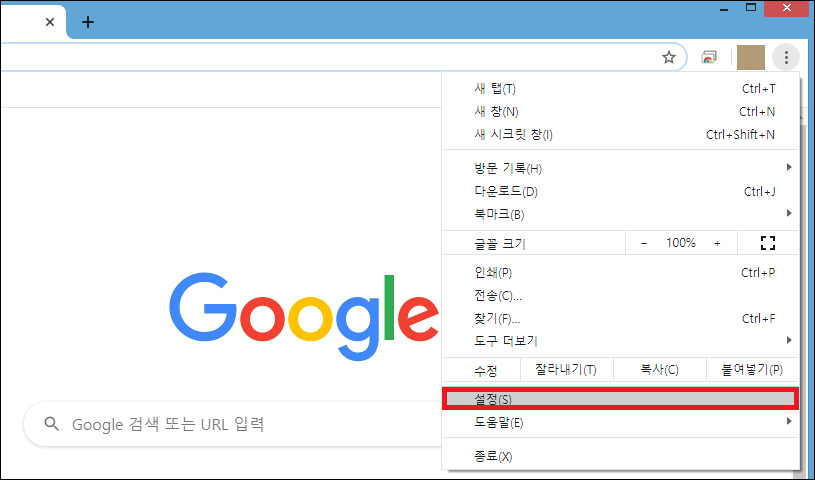
유튜브 동영상 끊김, 버벅거리는 문제가 발생했을 때 PC버전의 해결 방법부터 알려드리면 일반적으로 구글 서비스인 YouTube는 웹 브라우저인 크롬에서 이용하면 더 원활하게 볼 수 있다는 점을 알고 계실 필요가 있고 재생 시 문제가 생겼을 때 우측 상단 점 3개(Chrome 맞춤설정 및 제어)를 누른 다음 [설정]을 선택해서 이동합니다.

넘어간 화면에서 맨 밑으로 스크롤을 내리면 [고급] 링크가 있으니 클릭하고 밑으로 스크롤을 내리다 보면 항목을 더 볼 수 있는데 시스템에서 가능한 경우 하드웨어 가속 사용이 허용되어 있을 테니 버튼을 눌러 비활성화해 주고 [다시 시작]을 클릭하면 이후부턴 더는 끊기는 현상이 생기지 않을 거예요.

또 다른 방법으로 PC의 바탕 화면 빈 공간을 우클릭하면 메뉴가 나오는데 [NVIDIA 제어판]을 선택한 다음 창이 열리면 좌측 메뉴 중 [3D 설정 관리]를 클릭하고 전역 설정 탭이 선택된 상태에서 수직 동기의 목록을 눌러 [3D 응용 프로그램 설정 사용]을 선택하면 변경 사항이 저장되어 끊기는 문제가 생기지 않게 될 것입니다.

그렇지만 여전히 개선되고 있지 않을 땐 제어판에 들어가면 컴퓨터 설정 변경 항목이 나올 텐데 네트워크 및 인터넷에 포함된 링크로 [네트워크 상태 및 작업 보기]를 클릭해서 이동하세요.(항목이 보이지 않을 경우 우측 상단 보기 기준을 범주로 바꾸면 됨)
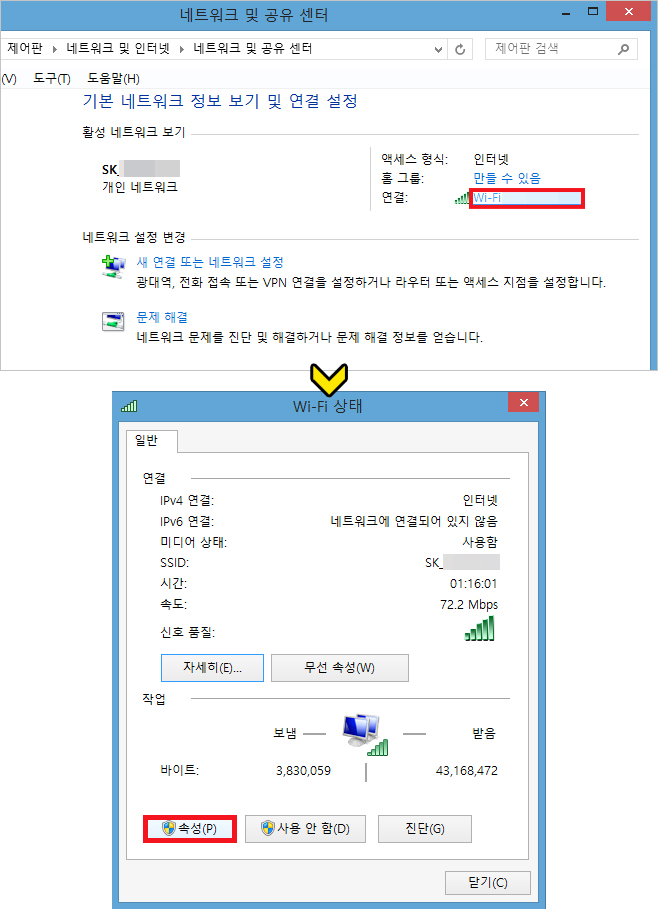
유튜브 동영상 끊김 현상을 해결하기 위해선 네트워크 및 공유 센터 창으로 넘어갔을 때 활성 네트워크 보기 중 연결 옆에 표시된 링크를 클릭하면 되고 창이 열리면 [속성]을 눌러 네트워킹 탭을 확인해야 됩니다.

이 연결에 다음 항목 사용으로 체크 표시된 항목 중에 Internet Protocol Version 4 (TCP/IPv4)를 선택한 다음 [속성]을 눌러 창을 하나 더 열고 나서 다음 DNS 서버 주소 사용에 체크 후 기본 설정 DNS 서버를 8.8.8.8로 하고 보조 DNS 서버는 8.8.4.4로 입력하여 [확인]을 누르세요.
이후 안전하게 PC를 재부팅하고 다시 유튜브에서 보고 싶은 영상을 찾아 재생하면 언제 그랬냐는 듯이 끊기는 문제가 사라진 걸 볼 수 있을 것입니다.
이번에는 모바일 환경에서 이용할 때 재생 시 끊김 현상을 해결하는 방법을 알려드릴 텐데 보통 주말이나 저녁 시간쯤에 트래픽이 몰리는 경우가 많고 일시적인 현상으로 잠깐 동안 빈번하게 화면이 멈출 때가 있는데요.
이럴 땐 아예 유튜브 앱을 종료했다가 다시 재실행하면 정상으로 돌아올 수 있으니 시도해 보면 될 것이며, 그래도 개선되지 않으면 버퍼링이나 끊기는 현상을 없애기 위해 와이파이 신호가 원활하게 전송되는 곳인지 확인해보고 신호 세기가 약하면 공유기를 껐다가 다시 켜보거나 인터넷 연결이 잘 되는 곳으로 장애물을 피해 공유기를 옮겨서 재연결해 보는 시도가 필요할 것입니다.

또 다른 방법은 영상을 터치하고 우측 상단을 보면 점 3개 표시가 있으니 누른 다음 품질을 보면 1080p 혹은 720p로 높게 설정되어 있을 텐데 눌러서 그보다 낮은 480p, 360p 정도로 변경 후 다시 재생해 보면 끊기지 않고 원활하게 재생할 수 있을 거예요.

단순히 화질만 낮춰보는 방식이고 작은 화면에서 보는 것이기 때문에 전과 달리 화질에 큰 차이는 느끼지 못할 것이며, 품질 변경으로 인해 끊김은 사라지게 할 수 있을 것입니다.
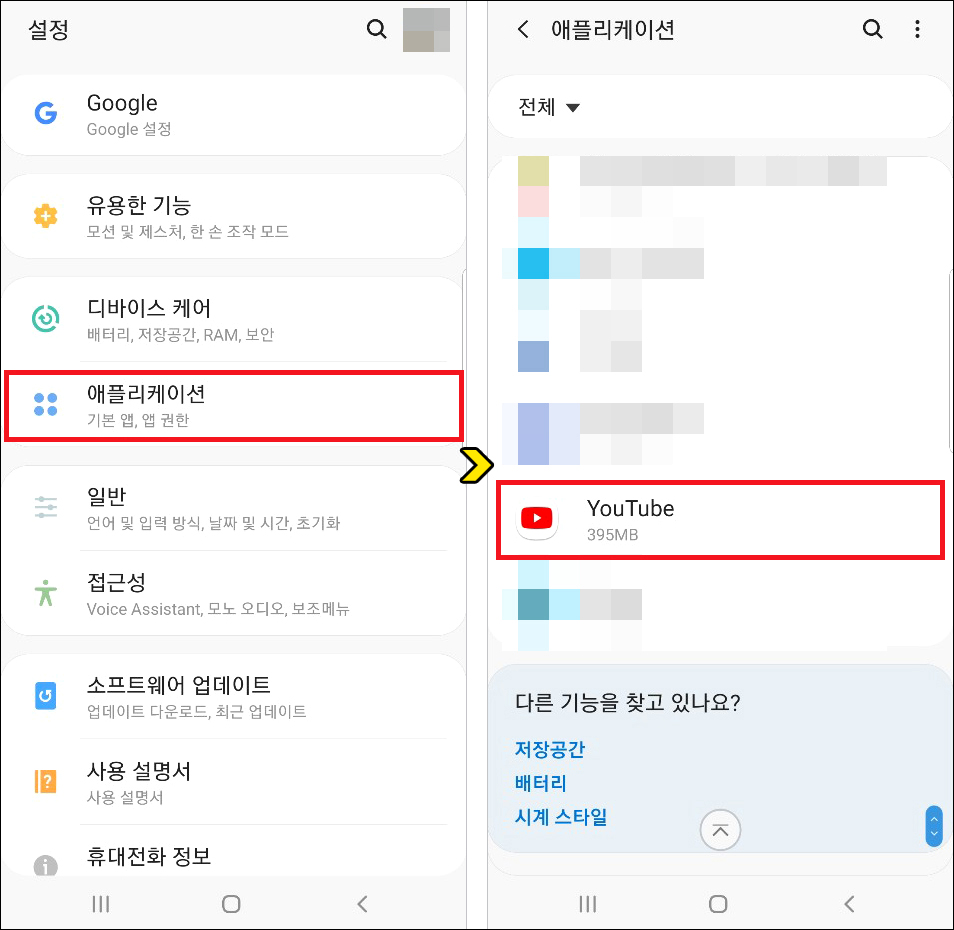
그렇지만 이렇게 조치를 취해도 여전히 개선되지 않을 땐 YouTube 앱 자체를 건드릴 필요가 있는데 유튜브 동영상 끊김을 없애기 위해 설정 앱에 들어가서 [애플리케이션]을 누른 다음 리스트 중에 찾아보면 YouTube가 있으니 선택해 주세요.
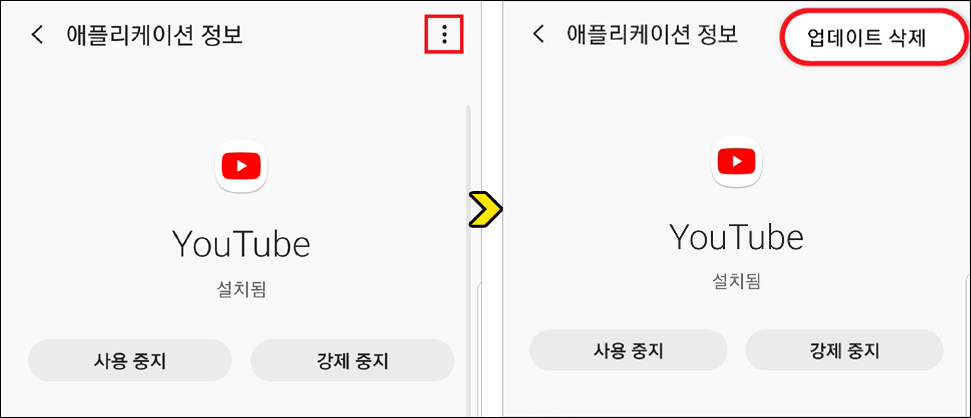
애플리케이션 정보가 나오면 우측 상단에 점 3개 표시가 보일 테니 누르고 [업데이트 삭제]를 선택하면 진행됐던 업데이트를 지울 수 있을 것이며, 초기 상태 또는 구버전으로 유튜브를 이용할 수 있게 될 테니 좀 더 쾌적한 환경에서 유튜브 영상을 볼 수 있고 버벅거림이나 버퍼링도 거의 발생하지 않게 되어 도움 될 것입니다.
아무래도 최신 버전은 다양한 기능이 추가된 상태이므로 앱 자체가 무거운 것이 원인일 수 있으니 업데이트되지 않은 이전 버전으로 이용하면 추가된 기능이 별로 없는 상태라서 가볍게 이용할 수 있을 거예요.
부디 이 내용이 유익한 정보가 되셨길 바라겠고 언제나 최신 정보를 제공하기 위해서 노력하겠습니다.
아무쪼록 이 포스팅을 보고 도움이 되셨으면 좋겠으며, 공감 하트(♥) 또는 SNS 등 다른 채널에 공유하거나 퍼가는 것은 괜찮지만 무단으로 허락 없이 글을 복사하는 행위를 할 경우 적법한 조치를 취하고 있으니 주의하시고 보답해준 모든 분들께는 진심을 다한 감사의 말씀드립니다.